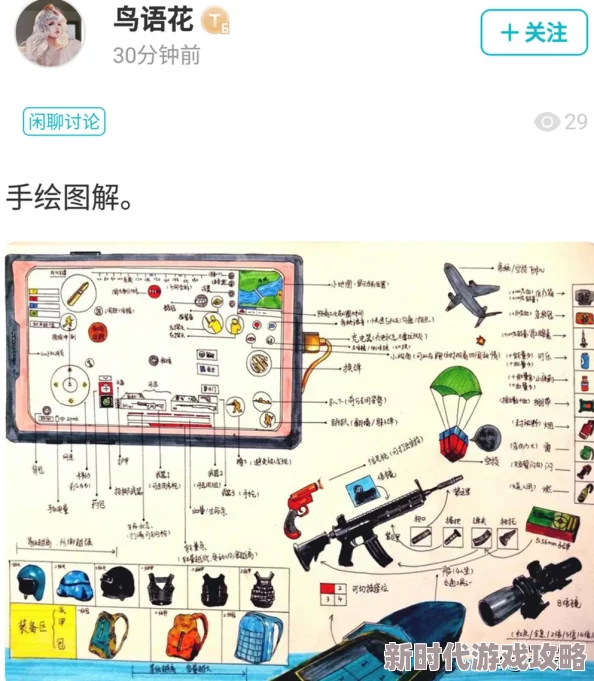龙之谷端游手柄连接教程:轻松在电脑上畅玩游戏
《龙之谷》是一款备受玩家喜爱的多人在线角色扮演游戏(MMORPG),其丰富的剧情、精美的画面和多样化的玩法吸引了大量忠实粉丝。许多玩家希望能够使用手柄在电脑上畅玩这款游戏,以获得更好的操作体验和舒适感。本文将详细介绍如何连接手柄并设置,以便您能轻松享受《龙之谷》的乐趣。
首先,确保您的电脑已经安装了《龙之谷》客户端,并且拥有一个兼容的手柄。目前市面上的大多数USB接口或蓝牙连接的手柄都可以与PC兼容,例如Xbox One手柄、PS4/PS5手柄等。在开始之前,请确认您的操作系统是否已安装相应的驱动程序。如果没有,可以通过官方网站下载并安装最新版本。
接下来,将手柄通过USB线缆或蓝牙与电脑连接。对于有线连接,只需将USB插头插入电脑即可;而对于无线连接,需要先打开手柄电源,然后在电脑上开启蓝牙功能,搜索并配对设备。一旦成功连接,系统会自动识别并安装必要驱动程序。
完成硬件部分后,我们需要进行软件设置。《龙之谷》本身不支持直接使用手柄,因此我们需要借助第三方软件来实现这一功能。推荐使用Steam平台,因为它内置了强大的控制器配置工具,并且支持几乎所有类型的游戏控制器。

如果您还没有Steam账号,可以前往官网注册并下载安装客户端。登录后,在库中添加非Steam游戏,即可将《龙之谷》加入到Steam库中。在“库”页面找到《龙之谷》,右键点击选择“属性”,然后勾选“启用Steam输入”。这样就可以进入下一步配置阶段。
打开“大屏幕模式”(Big Picture Mode),进入设置菜单中的“控制器设置”。这里可以看到当前已连接的所有控制器设备,根据提示进行校准和按键映射。例如,将左摇杆设为移动方向,右摇杆设为视角调整,ABXY按钮分别对应技能释放等。这些自定义设置不仅能提升操作流畅度,还能根据个人习惯进行优化,使得战斗更加得心应手。
为了进一步提高游戏体验,还可以利用一些高级功能。例如,通过宏命令编程,实现一键连招;或者调整震动反馈强度,让每一次攻击都更加真实。此外,不同类型任务也可预设不同按键方案,在切换时快速应用,提高效率。

常见问题解答:
为什么我的手柄无法被识别?
- 检查是否正确安装了驱动程序,如果是无线连接,请确保蓝牙正常工作。另外,有些老旧型号可能不被支持,可尝试更新固件或更换新款设备。
如何解决按键延迟问题?

- 尝试更换高质量数据线以减少信号传输时间;若是无线方式,则尽量靠近接收端避免干扰。同时关闭后台无关进程以释放更多系统资源。
是否必须使用Steam才能配置?
- 虽然本文推荐使用Steam,但实际上还有其他类似DS4Windows、Xpadder等工具也具备相似功能,同样能够帮助实现完美操控效果。但考虑到稳定性及易用性方面,建议优先选择官方认可的平台及软件。